Hexo博客搭建系列(四):透明居中导航栏+鼠标悬停放大效果
文章目录
- 前言
- 实现效果
- 效果展示
- 鼠标悬停效果
- 实现原理
- 布局结构
- 详细实现步骤
- 步骤一:修改导航栏布局文件
- 原始代码
- 修改后的代码
- 修改要点说明
- 步骤二:修改CSS样式文件
- 2.1 修改导航栏主体样式
- 2.2 添加菜单项悬停放大效果
- 2.3 修改搜索按钮样式
- 2.4 修改无顶部图片状态的透明效果
- 2.5 修改滚动固定状态的透明效果
- 运行测试
前言
在使用Hexo+Butterfly主题搭建博客时,默认的导航栏样式比较常规。如果你想让博客更具个性化,本文将手把手教你实现一个炫酷的导航栏效果。
实现效果
通过本教程,你将实现以下四大特色功能:
- ✨ 导航栏完全透明:去除背景色和阴影,与页面背景完美融合
- 🎯 菜单真正居中:使用绝对定位让菜单精确居中在导航栏中央
- 🔍 搜索图标右侧固定:搜索功能固定在右侧,移除多余的文字说明
- 🎨 鼠标悬停放大动画:鼠标移到菜单项上时有平滑的放大效果
效果展示
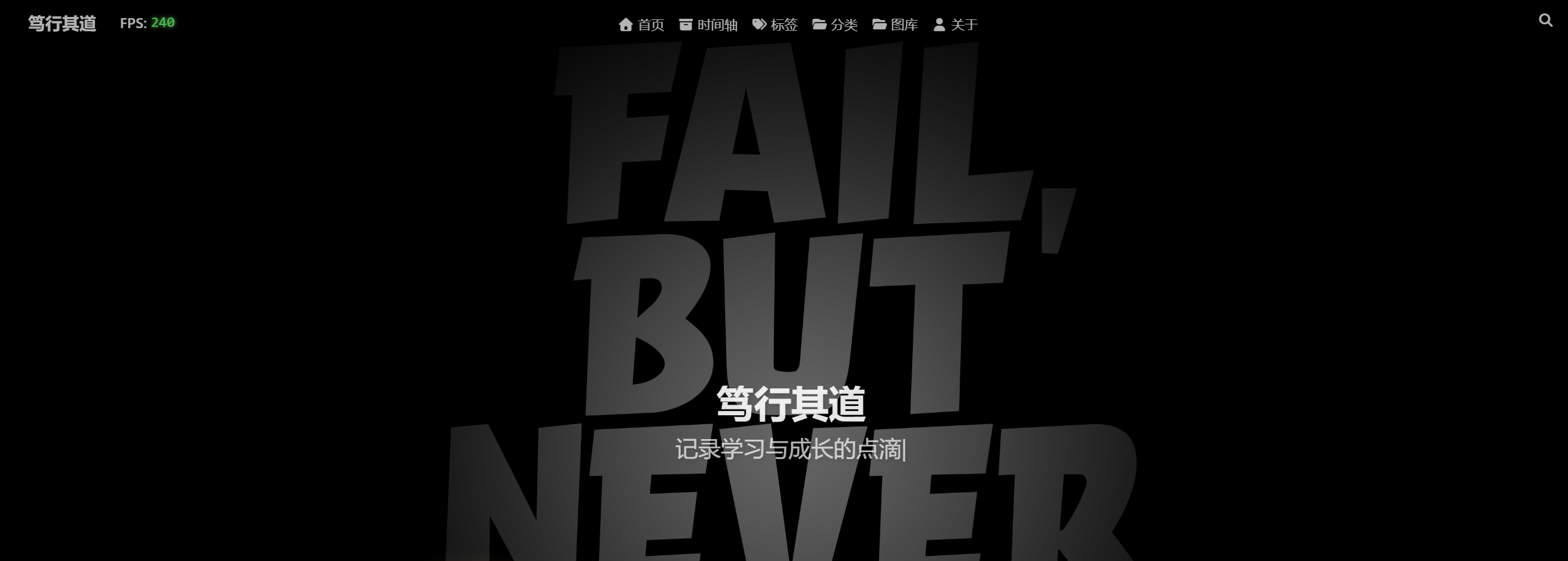
从图中可以看到:
- 导航栏背景完全透明,没有任何色块或阴影
- 菜单项(首页、标签、分类等)精确居中显示
- 搜索图标独立在右侧,界面简洁
- 左侧有网站标题和FPS显示(可选)
鼠标悬停效果
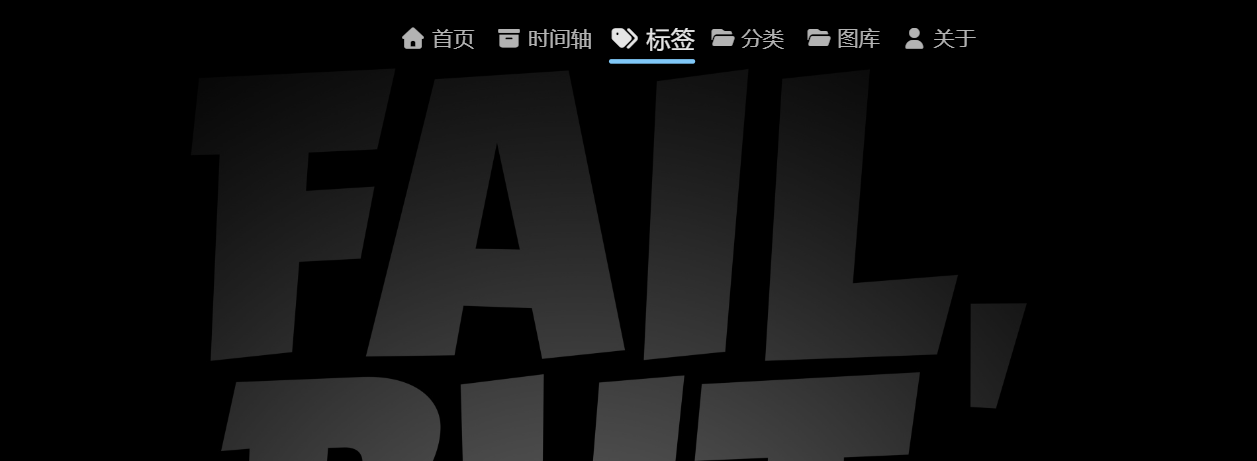
当鼠标移到"标签"菜单项时,可以看到明显的放大效果,视觉反馈非常友好。
实现原理
在开始修改之前,先了解一下实现原理:
布局结构
导航栏采用三段式布局:
┌─────────────────────────────────────────────────────────┐
│ [标题+FPS] [菜单居中] [搜索图标] │
│ (左侧固定) (绝对定位居中) (右侧固定) │
└─────────────────────────────────────────────────────────┘
关键技术点:
- 使用
display: flex+justify-content: space-between让左右两侧固定 - 菜单使用
position: absolute+left: 50%+transform: translateX(-50%)实现真正居中 - 设置
z-index确保左右元素不被中间菜单遮挡
详细实现步骤
步骤一:修改导航栏布局文件
首先需要调整导航栏的HTML结构,将搜索按钮从菜单区域独立出来。
文件位置:themes/butterfly/layout/includes/header/nav.pug

原始代码
nav#navspan#blog-infoa.nav-site-title(href=url_for('/'))if theme.nav.logoimg.site-icon(src=url_for(theme.nav.logo) alt='Logo')if theme.nav.display_titlespan.site-name=config.titleif globalPageType === 'post' && theme.nav.display_post_titlea.nav-page-title(href=url_for('/'))span.site-name=(page.title || config.title)span.site-namei.fa-solid.fa-circle-arrow-leftspan= ' ' + _p('post.back_to_home')#menusif theme.search.use#search-buttonspan.site-page.social-icon.searchi.fas.fa-search.fa-fwspan= ' ' + _p('search.title')if theme.menu!= partial('includes/header/menu_item', {}, {cache: true})#toggle-menuspan.site-pagei.fas.fa-bars.fa-fw
修改后的代码
将上述代码完整替换为以下内容:
nav#navspan#blog-infoa.nav-site-title(href=url_for('/'))if theme.nav.logoimg.site-icon(src=url_for(theme.nav.logo) alt='Logo')if theme.nav.display_titlespan.site-name=config.titleif globalPageType === 'post' && theme.nav.display_post_titlea.nav-page-title(href=url_for('/'))span.site-name=(page.title || config.title)span.site-namei.fa-solid.fa-circle-arrow-leftspan= ' ' + _p('post.back_to_home')#menusif theme.menu!= partial('includes/header/menu_item', {}, {cache: true})#toggle-menuspan.site-pagei.fas.fa-bars.fa-fwif theme.search.use#search-buttonspan.site-page.social-icon.searchi.fas.fa-search.fa-fw
修改要点说明
-
搜索按钮移出
#menus- 将
#search-button从#menus内移到外面 - 使其成为
nav#nav的直接子元素
- 将
-
移除搜索文字
- 删除
span= ' ' + _p('search.title')这行 - 只保留搜索图标
i.fas.fa-search.fa-fw
- 删除
-
调整条件判断位置
if theme.search.use移到最外层- 确保搜索按钮独立渲染
步骤二:修改CSS样式文件
接下来需要修改CSS样式,实现透明背景、真正居中和放大效果。
文件位置:themes/butterfly/source/css/_layout/head.styl
这个文件比较长,我们需要修改多个位置。为了方便查找,可以使用编辑器的搜索功能(Ctrl+F)。
2.1 修改导航栏主体样式
搜索:#nav (约在287行)
找到以下代码:
#navposition: absolutetop: 0z-index: 90display: flexalign-items: centerpadding: 0 36pxwidth: 100%height: 60pxfont-size: 1.3emopacity: 0transition: all .5s+maxWidth768()padding: 0 16px&.showopacity: 1#blog-infoflex: 1color: var(--light-grey)@extend .limit-one-line.site-iconmargin-right: 6pxheight: 36pxvertical-align: middle.nav-page-titledisplay: none
替换为:
#navposition: absolutetop: 0z-index: 90display: flexalign-items: centerjustify-content: space-betweenpadding: 0 36pxwidth: 100%height: 60pxfont-size: 1.3emopacity: 0transition: all .5sbackground: transparent !important+maxWidth768()padding: 0 16px&.showopacity: 1#blog-infoposition: relativez-index: 2display: flexalign-items: centergap: 15pxcolor: var(--light-grey)@extend .limit-one-line.site-iconmargin-right: 6pxheight: 36pxvertical-align: middle.nav-page-titledisplay: none#menusposition: absoluteleft: 50%transform: translateX(-50%)display: flexalign-items: center
修改要点说明:
justify-content: space-between:让左右两侧内容分布在两端background: transparent !important:强制背景透明#blog-info:- 添加
position: relative和z-index: 2,确保不被菜单遮挡 - 添加
display: flex和gap: 15px,为后续添加FPS等元素预留空间
- 添加
#menus:- 使用
position: absolute脱离文档流 left: 50%让左边缘在50%位置transform: translateX(-50%)向左偏移自身宽度的一半- 实现真正的居中效果
- 使用
2.2 添加菜单项悬停放大效果
搜索:.menus_items (约在378行)
找到以下代码:
.menus_itemsdisplay: inline.menus_itemposition: relativedisplay: inline-blockpadding: 0 0 0 14px&:hover.menus_item_childdisplay: block& > span > i:last-childtransform: rotate(180deg)& > span > i:last-childpadding: 4pxtransition: transform .3s
修改为:
.menus_itemsdisplay: inline.menus_itemposition: relativedisplay: inline-blockpadding: 0 0 0 14pxtransition: transform .3s ease&:hovertransform: scale(1.15).menus_item_childdisplay: block& > span > i:last-childtransform: rotate(180deg)& > span > i:last-childpadding: 4pxtransition: transform .3s
修改要点说明:
- 添加
transition: transform .3s ease:平滑过渡效果 - 在
&:hover中添加transform: scale(1.15):鼠标悬停时放大到115%
2.3 修改搜索按钮样式
搜索:#search-button (约在457行)
找到以下代码:
#search-buttondisplay: inlinepadding: 0 0 0 14px
替换为:
#search-buttonposition: relativez-index: 2display: flexalign-items: centerpadding: 0transition: transform .3s ease&:hovertransform: scale(1.15)
修改要点说明:
position: relative和z-index: 2:确保不被菜单遮挡display: flex和align-items: center:垂直居中对齐padding: 0:移除内边距- 添加悬停放大效果,与菜单项保持一致
2.4 修改无顶部图片状态的透明效果
搜索:&.not-top-img (约在126行)
找到以下代码:
&.not-top-imgmargin-bottom: 10pxheight: 60pxbackground: 0.title-seodisplay: none#navbackground: rgba(255, 255, 255, .8)box-shadow: 0 5px 6px -5px rgba(133, 133, 133, .6)a,span.site-page,.site-namecolor: var(--font-color)text-shadow: none
替换为:
&.not-top-imgmargin-bottom: 10pxheight: 60pxbackground: 0.title-seodisplay: none#navbackground: transparent !importantbox-shadow: nonea,span.site-page,.site-namecolor: var(--font-color)text-shadow: none
修改要点说明:
background: transparent !important:改为完全透明box-shadow: none:移除阴影效果
2.5 修改滚动固定状态的透明效果
搜索:&.nav-fixed (约在144行)
找到以下代码:
&.nav-fixed#navposition: fixedtop: -60pxz-index: 91background: rgba(255, 255, 255, .7)box-shadow: 0 5px 6px -5px alpha($grey, .6)transition: transform .2s ease-in-out, opacity .2s ease-in-outwill-change: transformbackdrop-filter: blur(7px)#blog-infocolor: var(--font-color)&:hovercolor: $light-blue.site-nametext-shadow: none& > a:first-childdisplay: none& > a:last-childdisplay: inlinea,span.site-page,#toggle-menucolor: var(--font-color)text-shadow: none&:hovercolor: $light-blue
替换为:
&.nav-fixed#navposition: fixedtop: -60pxz-index: 91background: transparent !importantbox-shadow: nonetransition: transform .2s ease-in-out, opacity .2s ease-in-outwill-change: transformbackdrop-filter: none#blog-infocolor: var(--light-grey)&:hovercolor: var(--white).site-nametext-shadow: 2px 2px 4px rgba($dark-black, .15)& > a:first-childdisplay: none& > a:last-childdisplay: inlinea,span.site-page,#toggle-menucolor: var(--light-grey)text-shadow: 1px 1px 2px rgba($dark-black, .3)&:hovercolor: var(--white)
修改要点说明:
background: transparent !important:滚动时也保持透明box-shadow: none:移除阴影backdrop-filter: none:移除毛玻璃效果- 文字颜色改为
var(--light-grey)(浅灰色) - 添加文字阴影:
text-shadow: 1px 1px 2px rgba($dark-black, .3) - 悬停时文字变为白色:
color: var(--white)
运行测试
完成所有修改后,按以下步骤运行测试:
# 1. 清除旧的生成文件和缓存
hexo clean# 2. 重新生成静态文件
hexo generate# 3. 本地预览测试
hexo server# 4. 在浏览器中访问 http://localhost:4000 查看效果# 5. 测试以下场景:
# - 首页显示效果
# - 滚动后导航栏效果
# - 鼠标悬停各菜单项
# - 搜索功能是否正常
# - 移动端响应式效果
